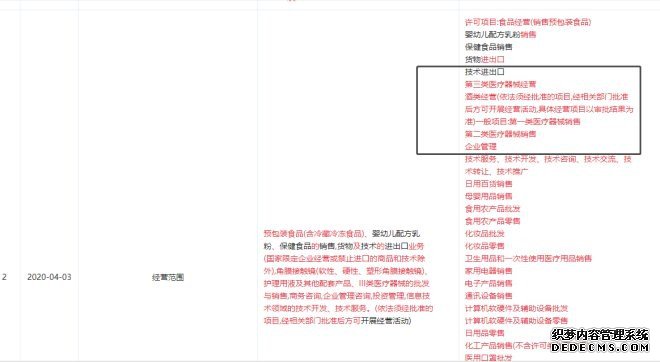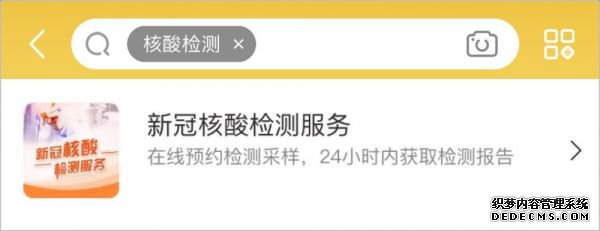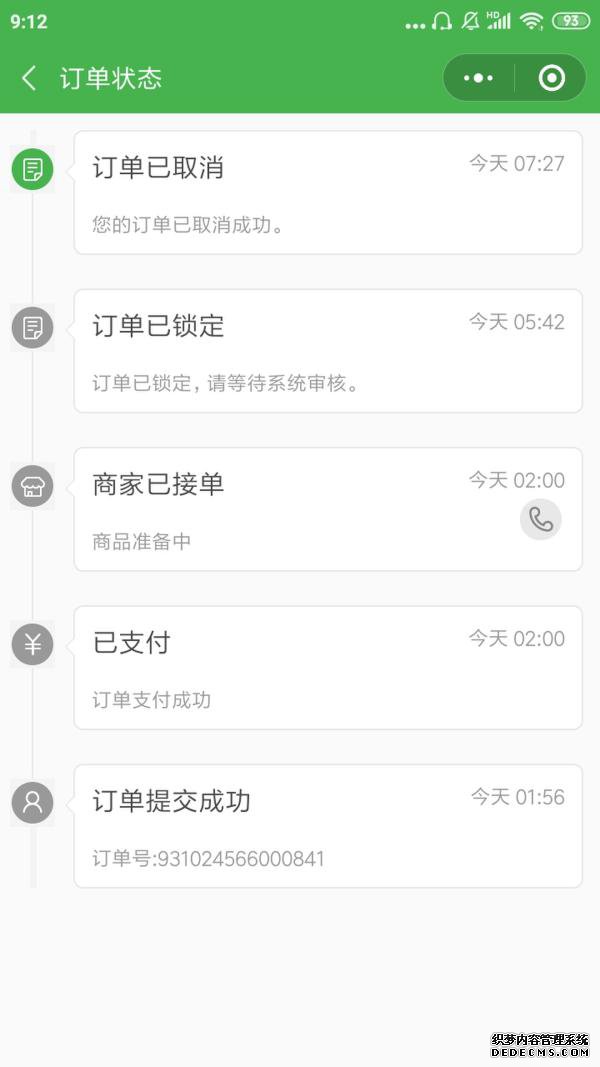介绍
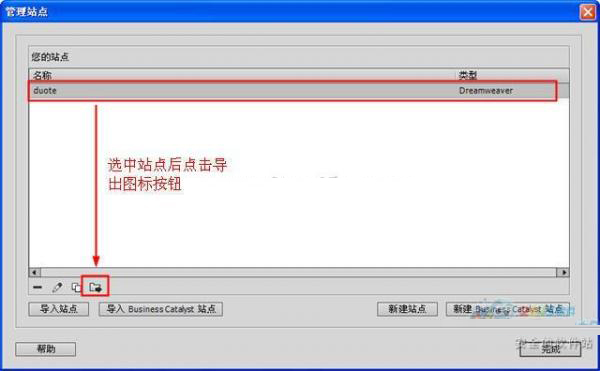
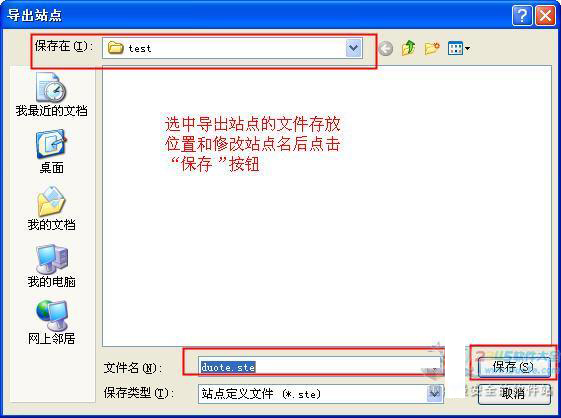
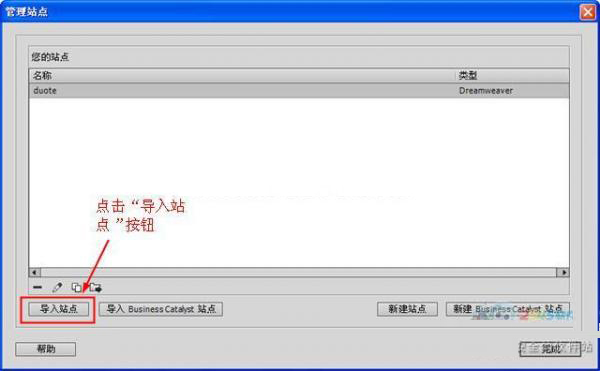
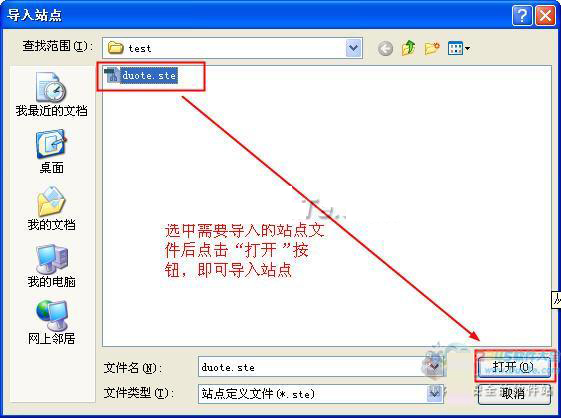
这篇文章主要介绍了dreamweaver如何实现站点导入和导出操作,具有一定借鉴价值,感兴趣的朋友可以参考下,希望大家阅读完这篇文章之后大有收获、下面让小编带着大家一起了解一下。
首先打开dreamweaver,在菜单栏中找到“站”点,终止,和不明,“管理站点”,如下图所示。
<中心>
打开“管理站点”对话框,我们可以选择需要导出的站点,如下图中的“duote”,选择站点后点击“导”出图标,如下图所示。
<中心>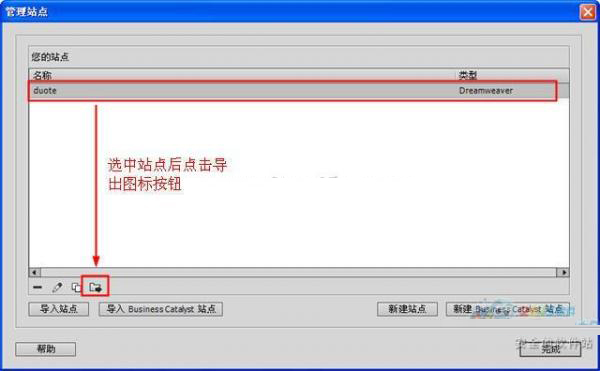
在“导出站点”对话框中选择导出站点的文件存放位置及修改导出站点名后点击“保存”按钮。如下图所示。
<中心>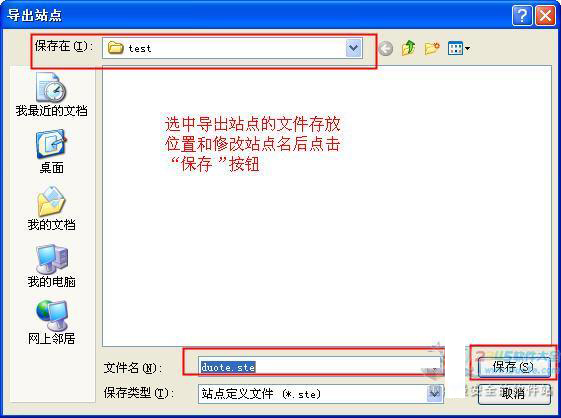
打开“管理站点”对话框,点击“导入站点”按钮图标,如下图所示。
<中心>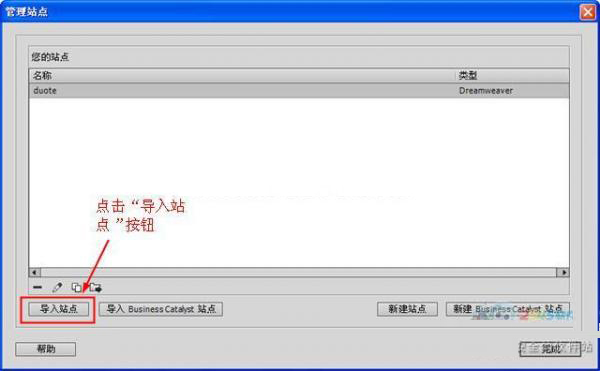
找到需要导入的站点文件,点击“打开“按钮后即可。
<中心>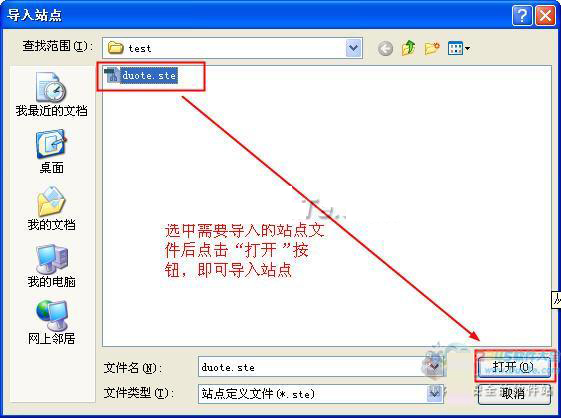
感谢你能够认真阅读完这篇文章,希望小编分享的“dreamweaver如何实现站点导入和导出操作”这篇文章对大家有帮助,同时也希望大家多多支持,关注行业资讯频道,更多相关知识等着你来学习!